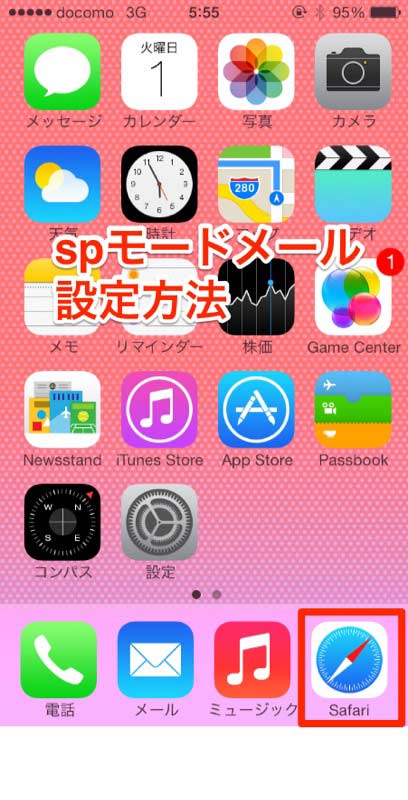設定は3G/LET接続の状態で
まずは、Wi-Fi接続ではなく、3G/LTE接続にした状態で「Safari」をタップしましょう。
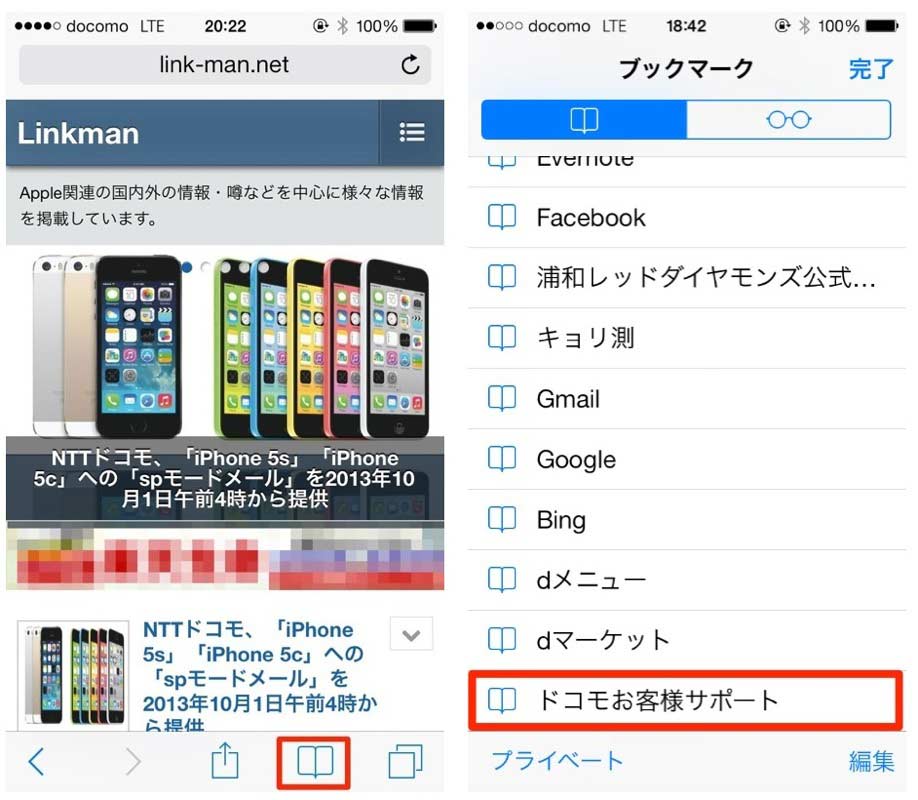
下のメニューバーにある「ブックマークアイコン」をタップして、一番下にある「ドコモお客様サポート」をタップしてください。
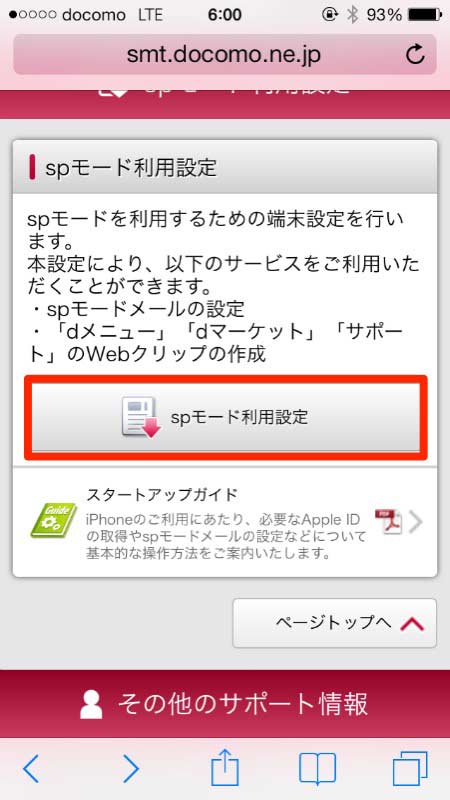
お客様サポートのページに飛ぶので、真ん中ぐらいまでスクロールすると「spモード利用設定」という項目があるのでタップしましょう。
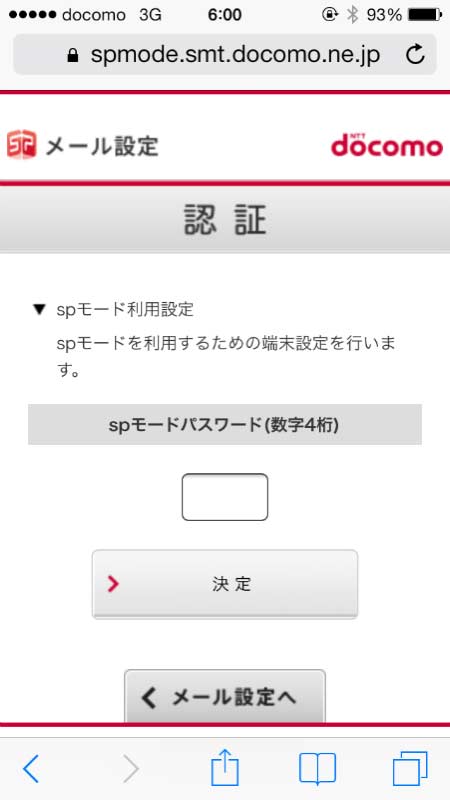
すると「spモードメール」を使うにあたり「spモードパスワード」の入力が求められるので、入力しましょう。なお、デフォルトでは「0000」になっていて、変更したことがない人は新しいパスワードへの変更が促されますので、変更してください。
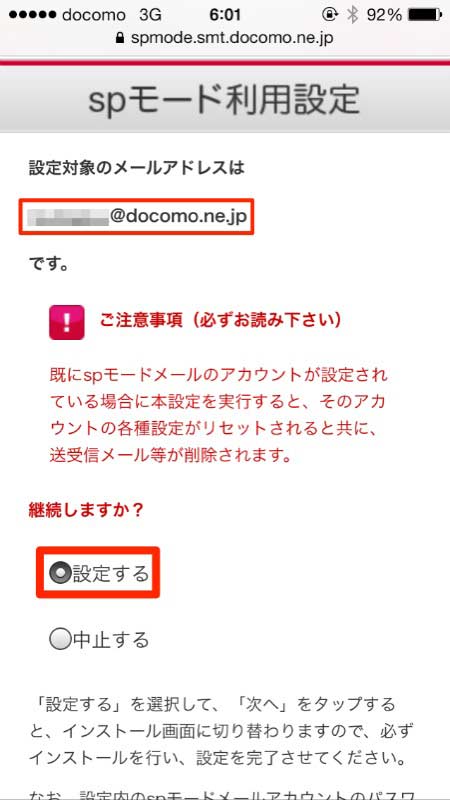
パスワードを入力すると「@docomo.ne.jp」のメールアドレスが表示ます。設定をするを選択し、「次へ」をタップしましょう。
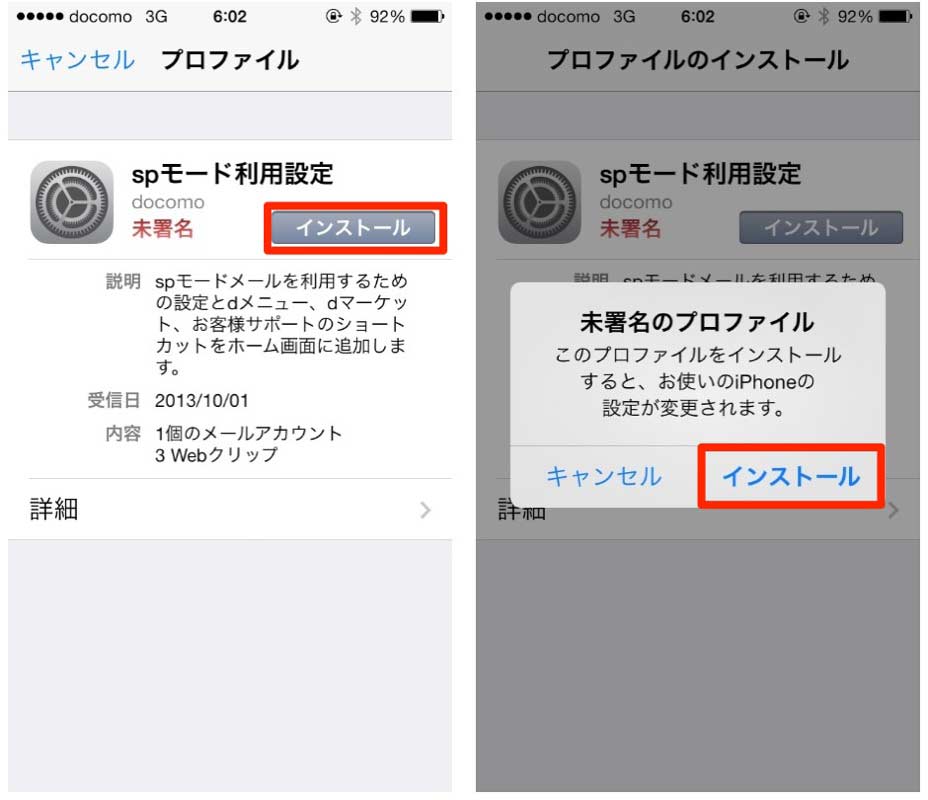
プロファイルをインストールするように求められますので、インストールしてください。
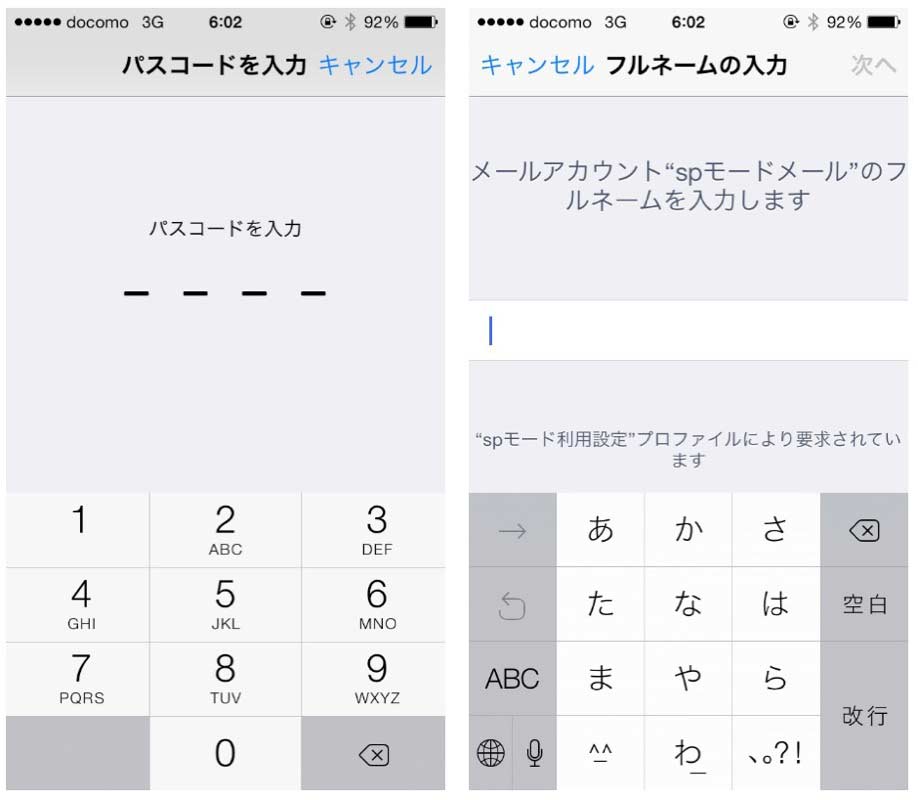
パスコードを設定してる場合はパスコードを入力すると、「spモードメール」で使う名前の入力が求められますので入力してください。
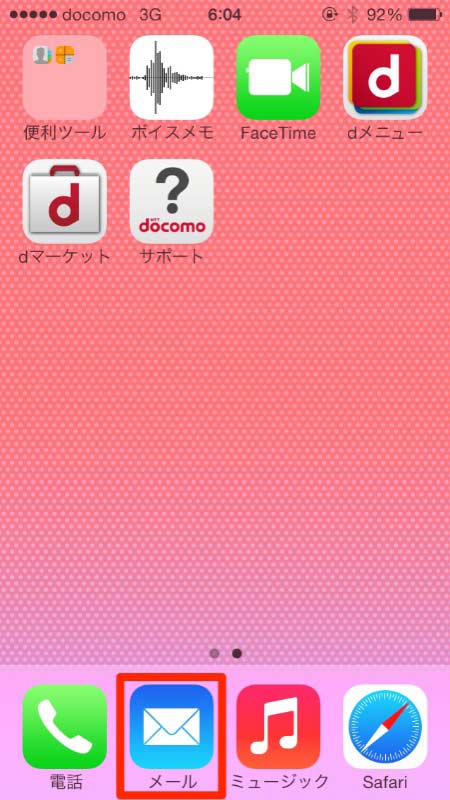
これで完了なので、メールアプリを起動してみましょう。なお、このプロファイルをインストールすると「dメニュー」「dマーケット」「サポート」のwebクリップがホーム画面に出てきますが、これはそのままでも消しても問題ありません。
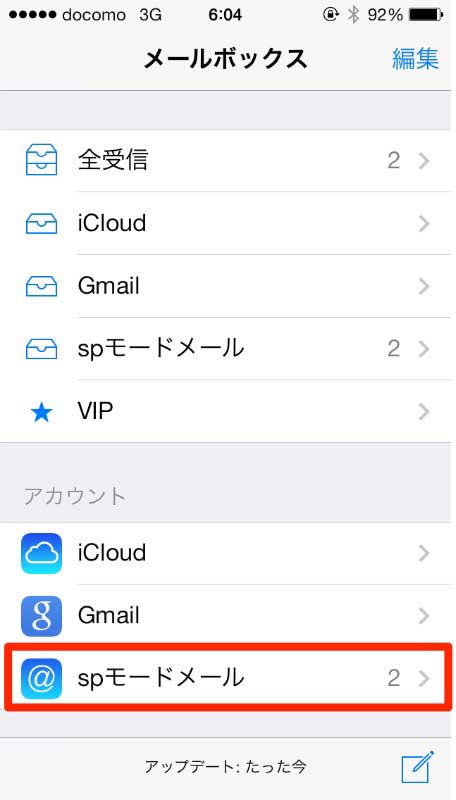
メールアカウントに「spモードメール」が追加されているのが確認できると思います。これで設定は完了です。なお、今のところこのアドレスはプッシュ通知には対応していません。また、POP方式なので3G/LTE接続時だけでなくWi-Fiでも送受信ができます。
- 4インチモデルはやはり小さい!「iPhone SE」フォトレビュー
- 【レビュー】「iPhone 6s」を2週間使ってわかってきたこと – iPhone 6ユーザーは乗り換えるべきか
- 【レビュー】「iPhone 6」を使い続けてわかったいいことろ・悪いところ
- 【レビュー】「iPhone 6 Plus」を使い続けてわかったいいところ・悪いところ